Python/Python matplotlib
Python matplotlib : figure figsize (그래프 크기 조절하기)
CosmosProject
2022. 1. 14. 19:43
728x90
반응형
import matplotlib.pyplot as plt
list_x_1 = [
'20220101',
'20220102',
'20220103',
'20220104',
'20220105',
'20220106',
'20220107',
'20220108',
'20220109'
]
list_y_1 = [1, 10, 2, 9, 3, 8, 4, 7, 5]
plt.plot(list_x_1, list_y_1,
color='skyblue',
marker='o', markerfacecolor='blue',
markersize=6)
plt.show()
위 코드로 그래프를 그렸습니다.
그래프는 잘 그려진 것 같습니다만 x축 값들이 너무 길어서 서로 겹쳐보이죠.
이러면 좀 보기가 안좋습니다.
이럴때는 xticks를 이용해서 xlabel을 회전시켜 표시하는 방법도 있긴 하지만 이번에는 그래프 자체의 크기를 늘려서 표시해보겠습니다.
(xticks method 참고 = https://cosmosproject.tistory.com/418?category=1001293)
import matplotlib.pyplot as plt
list_x_1 = [
'20220101',
'20220102',
'20220103',
'20220104',
'20220105',
'20220106',
'20220107',
'20220108',
'20220109'
]
list_y_1 = [1, 10, 2, 9, 3, 8, 4, 7, 5]
plt.figure(figsize=(10, 5))
plt.plot(list_x_1, list_y_1,
color='skyblue',
marker='o', markerfacecolor='blue',
markersize=6)
plt.show()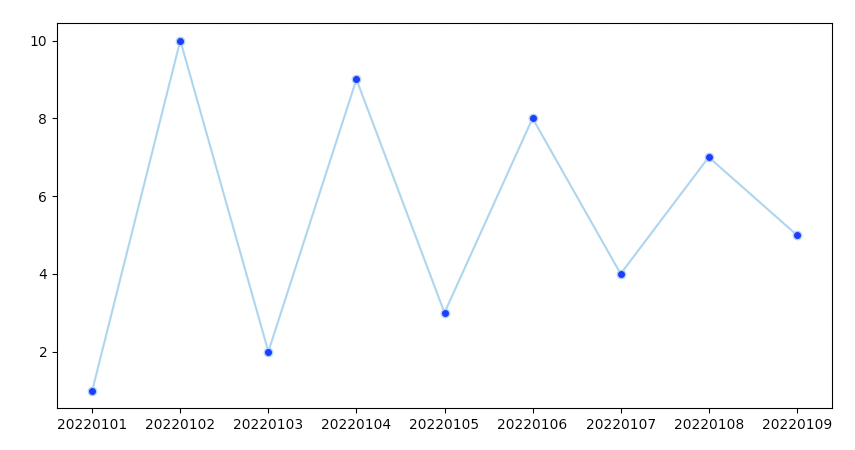
위 그래프를 고면 x축이 좀 더 길어졌죠.
따라서 x축의 값들도 겹쳐지는 부분 없이 잘 출력됩니다.
plt.figure(figsize=(10, 5))
그래프의 크기 조절은 바로 위 부분에서 할 수 있습니다.
보통 plt.figure는 그래프와 관련된 여러 옵션들을 조절할 수 있는데 그 중 figsize 옵션을 건드리면 그래프의 output되는 크기를 조절할 수 있습니다.
figsize=(10, 5)
figsize는 위처럼 2개의 요소를 가진 tuple의 형태로 값을 받습니다.
그리고 tuple 속 값들의 의미는 다음과 같습니다.
(x축 길이, y축 길이)
따라서 fisize=(10, 5)는 x축의 길이를 10으로 y축의 길이를 5로 하라는 의미입니다. (단위는 inch입니다.)
import matplotlib.pyplot as plt
list_x_1 = [
'20220101',
'20220102',
'20220103',
'20220104',
'20220105',
'20220106',
'20220107',
'20220108',
'20220109'
]
list_y_1 = [1, 10, 2, 9, 3, 8, 4, 7, 5]
plt.figure(figsize=(5, 10))
plt.plot(list_x_1, list_y_1,
color='skyblue',
marker='o', markerfacecolor='blue',
markersize=6)
plt.show()
figsize=(5, 10)
위처럼 x축을 5, y축을 10으로 설정하면 output 그래프의 y축이 길어지면서 세로로 긴 형태의 그래프가 되는걸 볼 수 있죠.
728x90
반응형